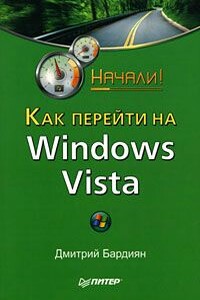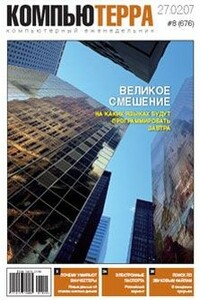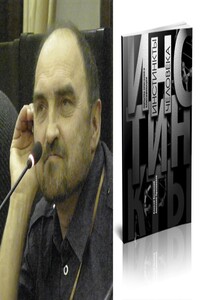Сбои и ошибки ПК. Лечим компьютер сами. Начали! | страница 46
На этом процесс создания архива файлов завершен. Информация об этом появится в главном окне (см. рис. 5.2), чтобы облегчить возможное восстановление данных.
Рис. 5.8. Процесс создания архива завершен
Восстановление файлов используется в случае утери важной информации по вине операционной системы, а также в результате действий пользователя или вируса, трояна или «червя». В этом случае вам пригодятся архивные копии файлов, если таковые создавались автоматически. Еще больше вам повезет, если автоматическая архивация файлов выполнялась ежедневно: обычно это сводит потерю важной информации к минимуму.
Рассмотрим механизм восстановления файлов из созданного ранее архива.
Запустите Центр архивации и восстановления. В появившемся окне нажмите кнопку Восстановить файлы (см. рис. 5.2). В результате откроется окно, в котором нужно выбрать вариант восстановления (рис. 5.9): из последнего или более раннего архива.
Рис. 5.9. Выбираем вариант восстановления
Если вы выбрали вариант Файлы из более ранних архивов и нажали кнопку Далее, в следующем окне вам предложат выбрать из списка нужную копию, ориентируясь на дату и время создания (рис. 5.10). Для продолжения нажмите Далее.
Рис. 5.10. Указываем нужную архивную копию файлов
Бывает так, что восстановить необходимо только конкретный файл или папку. В этом случае в последнем окне следует указать нужные объекты (рис. 5.11).
Рис. 5.11. Добавляем файлы и папки, которые нужно восстановить
Примечание
На этом этапе вы столкнетесь с тем, что программа не позволяет восстановить файлы без указания хотя бы одного объекта. Почему разработчики лишили пользователей автоматического восстановления, не поддается объяснению. Будем надеяться, что такая функция появится в одном из грядущих обновлений операционной системы.
Для добавления файлов или папок используйте кнопки Добавить файлы и Добавить папки. При этом будет появляться стандартное окно, в котором нужно указать полный путь к объекту.
После нажатия кнопки Далее начнется восстановление файлов. Стоит отдать должное разработчикам Windows Vista: скорость восстановления файлов достаточно высока.
После окончания процесса восстановления появится окно, показанное на рис. 5.12.
Рис. 5.12. Восстановление файлов завершено
Таким образом, используя механизм архивирования и соблюдая определенные правила, вы сможете в любой момент эффективно восстановить нужные данные. Однако пользовательские файлы – это одно, а системные файлы, от которых зависит работоспособность Windows, – совсем другое. Тем не менее существует возможность сохранять и их.